Vill du vara värd för en Minecraft-server på Linux? Om så är fallet måste du köra Java-versionen, eftersom Microsoft bara tillåter Linux Minecraft-servrar att köra på det sättet. För att köra en Minecraft-server på Linux behöver du Java Runtime-miljön.plattform med Java-utgåvan. Att installera Java kan vara irriterande. Det är dock enkelt att installera Java på Linux, så låt oss komma igång!
Installera Java Runtime
I den här guiden fokuserar vi på begreppetvärd för en Minecraft-server på ett Linux-operativsystem. Vi fokuserar inte specifikt på att använda ett Linux-operativsystem eftersom det inte krävs. Men om du vill ha en dedicerad Minecraft-server på Linux bör du förmodligen gå den vägen och vi rekommenderar Ubuntu-server.
Notera: det finns många versioner av Java Runtime-miljön på Linux, både Oracle's officiella utgåva och open source-alternativet. För den här självstudien använder vi den officiella Oracle-versionen. Som sagt är det helt OK att använda OpenJDK-installationen som ett alternativ, och allt borde fungera lika bra.
Ubuntu / Ubuntu Server
Oracle's Java-runtime är inte lätt att installera påUbuntu. Men att lägga till en PPA gör detta mycket mindre av en huvudvärk. Beroende på hur Ubuntu-servern fungerar bör denna PPA fungera bra på både Ubuntu-skrivbordet och Ubuntu-servern. Men om du lägger till PPA till Ubuntu-servern och hittar problem, kan du överväga att installera OpenJDK JRE-runtime som ett alternativ.
För att lägga till Oracle Java Runtime PPA till ditt system, öppna en terminal och ange följande:
sudo add-apt-repository ppa:webupd8team/java
Springa apt uppdatering för att uppdatera Ubuntu programvarukällor.
sudo apt update
När du har kört uppdateringen använder du apt uppgradering att installera alla uppdateringar som dyker upp.
sudo apt upgrade -y
Slutligen, installera Oracle Java från programvarulagret.
sudo apt install oracle-java9-installer sudo apt install oracle-java9-set-default
Debian / Debian-server
Debian har åtkomst till Ubuntu Oracle Java PPA. För att lägga till det måste du redigera din här formen fil. Öppna en terminal och starta Nano.
Oracle Java fungerar inte? Överväg att använda Open Source-alternativet istället.
sudo nano /etc/apt/sources.list
Klistra in följande kod i Nano-redigeraren:
#Webupd8
deb http://ppa.launchpad.net/webupd8team/java/ubuntu trusty main
deb-src http://ppa.launchpad.net/webupd8team/java/ubuntu trusty main
Spara Nano-redigeraren med Ctrl + O, använd sedan terminalen för att lägga till PPA: s programvara GPG-nyckel.
sudo apt-key adv --keyserver hkp://keyserver.ubuntu.com:80 --recv-keys EEA14886 sudo apt-get update
Slutligen, installera Java.
sudo apt-get install oracle-java9-installer sudo apt-get install oracle-java9-set-default echo oracle-java9-installer shared/accepted-oracle-license-v1-1 select true | sudo /usr/bin/debconf-set-selections
RHEL / Fedora / OpenSUSE
Oracle har ganska bra stöd för alla Redhat-baserade Linux-operativsystem, så det är mycket enkelt att installera det. Som sagt, om du har problem kan du kanske undersöka alternativet med öppen källkod.
För att installera den senaste versionen av Oracle Java Runtime Environment, gå till nedladdningssidan och få den senaste RPM.
När du har laddats ner öppnar du terminalen, CD till ~ / Överför katalog och kör installationsprogrammet.
Fedora / RHEL
sudo dnf jre-8u171-linux-x64.rpm
eller
sudo yum jre-8u171-linux-x64.rpm
Suse
sudo zypper jre-8u171-linux-x64.rpm
Kör Minecraft Java Edition Server
Efter att ha jobbat Java är den hårda delen klar. Det enda som återstår att göra är att ladda ner den senaste versionen av Minecraft Java Edition-serverappen och köra den. När du laddas ner öppnar du en terminal med hjälp av MV kommando för att placera serverappen på en lämplig plats.

Notera: Om du använder ett server OS, kan du behöva ladda ner och placera filen manuellt. Instruktionerna nedan är specifikt för dem som kör en Minecraft-server på ett operativsystem som har en korrekt hemmappsstruktur.
mkdir ~/Minecraft/server/ mv ~/Downloads/server.jar ~/Minecraft/server/
Kör servern huvudlös (inget GUI) med:
java -Xmx1024M -Xms1024M -jar ~/Minecraft/server/server.jar nogui
Alternativt kan du köra Minecraft-servern med ett GUI-gränssnitt:
java -Xmx1024M -Xms1024M -jar ~/Minecraft/server/server.jar
Nu när Minecraft Java Edition-servern ärkör, måste du distribuera IP-adressen för den. För bästa resultat, värd den här servern hemma på LAN. Om du måste vara värd för en online kan du överväga att göra det på en VPS som DigitalOcean, eftersom de erbjuder bra priser att köra Linux-appar på.
Obs! Om du kör en onlineserver måste du se till att port 25565 vidarebefordras eller att servern inte fungerar!
Kör i en terminal för att hitta den lokala IP-adressen:
ip addr show | grep 192.168.1
Detta kommando isolerar serverns LAN-IP.
Därifrån distribuerar du din IP-adress till alla som behöver ansluta och instruera spelare att lägga till IP till sin Minecraft-klient.
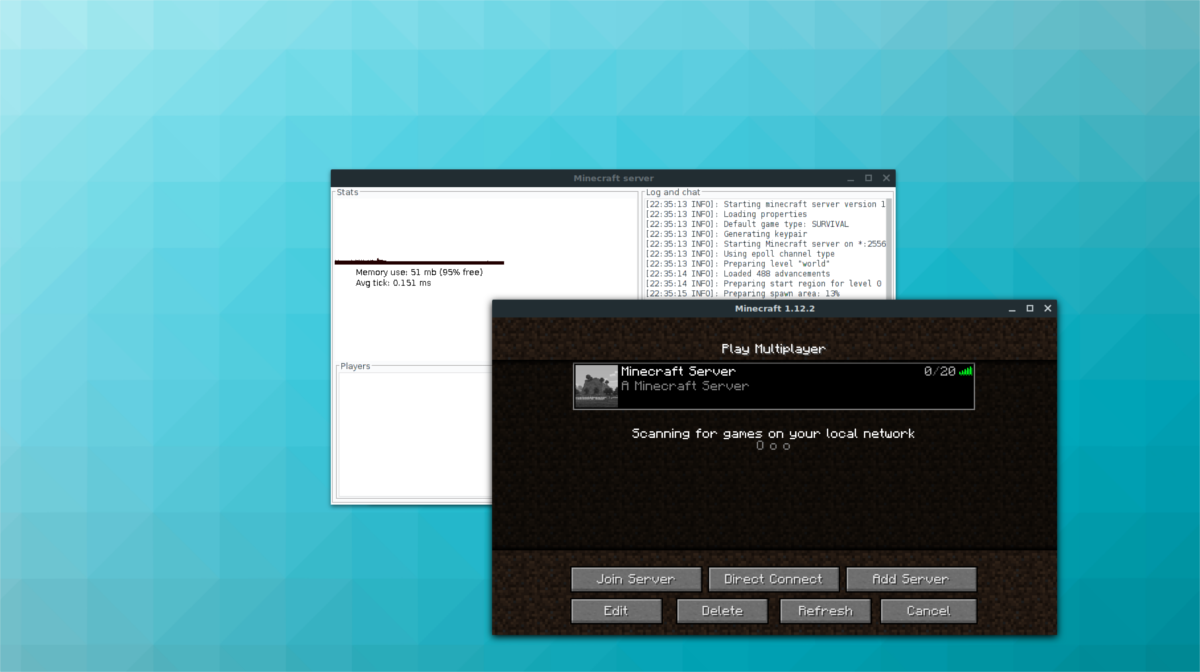
Kör din Minecraft-server online och inte bara på LAN? Du måste gå igenom och hitta serverns externa IP-adress. Att hitta den här adressen bör vara lätt att göra i de flesta VPS-instrumentpaneler.













kommentarer